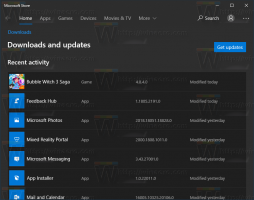Como alterar a imagem de fundo da tela de bloqueio padrão e da tela de login
Como você deve ter observado, o Windows 8.1 tem duas telas de bloqueio. Um deles é sua tela de bloqueio personalizada, que você vê quando bloqueia seu PC ou tablet. O segundo é o predefinição Tela de bloqueio. Cada vez que você sai, vê a imagem padrão com listras coloridas e a tela de login azul atrás dela.
Embora você possa personalizar sua tela de bloqueio pessoal por meio das configurações do PC, o Windows 8.1 não oferece nenhuma maneira de alterar a imagem de fundo e a cor do predefinição Tela de bloqueio.
Eu gostaria de compartilhar com vocês uma maneira simples de alterar a aparência da tela de bloqueio padrão.

Recentemente, atualizei minha ferramenta de freeware, Personalizador de tela de bloqueio. Com a versão 1.0.0.1, você poderá alterar o comportamento e a aparência da tela de bloqueio padrão. Siga as instruções abaixo.
1. Baixe o aplicativo Lock Screen Customizer de seu pagina inicial.
Propaganda
2. Você receberá um arquivo ZIP. Abra-o e extraia o Windows 8.1 pasta em qualquer lugar que você quiser, por exemplo, direto na área de trabalho.
 3. Dentro dessa pasta, você verá duas outras pastas, x86 e x64. Se você estiver executando o Windows 8.1 de 32 bits, vá para a pasta x86. Caso contrário, use o aplicativo da pasta x64 para o Windows 8.1 de 64 bits.
3. Dentro dessa pasta, você verá duas outras pastas, x86 e x64. Se você estiver executando o Windows 8.1 de 32 bits, vá para a pasta x86. Caso contrário, use o aplicativo da pasta x64 para o Windows 8.1 de 64 bits.
4. Corre LockScreenCustomizer.exe e observe a seção Aparência da tela de bloqueio padrão na janela do aplicativo.

Para alterar a imagem de fundo da tela de bloqueio padrão, clique no botão "Alterar imagem de fundo" ligação. A caixa de diálogo "Abrir" aparecerá, selecione uma imagem que deve ser usada como o novo plano de fundo e clique em Abrir.

A imagem selecionada será definida como o plano de fundo da tela de bloqueio padrão imediatamente.
5. Para alterar a cor de fundo da tela de login, clique no link "Alterar cor da tela de login". Selecione uma nova cor na caixa de diálogo que aparece na tela.

Veja o personalizador de tela de bloqueio em ação no vídeo abaixo: